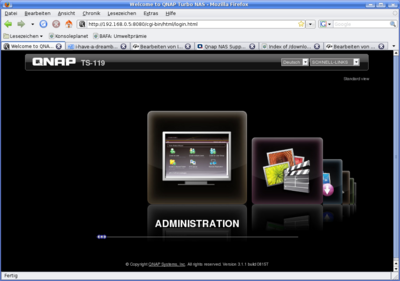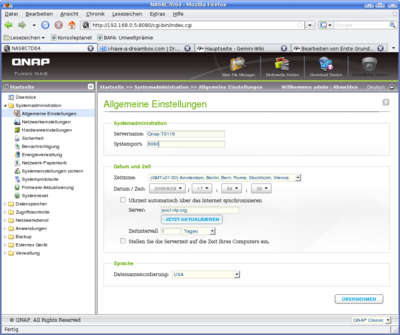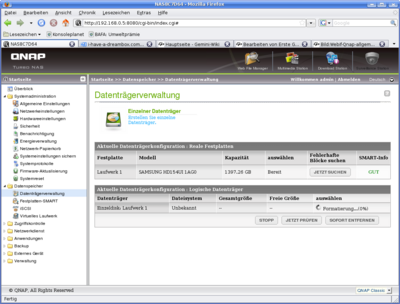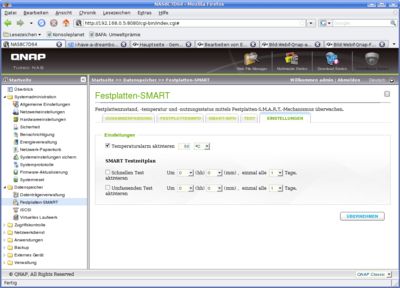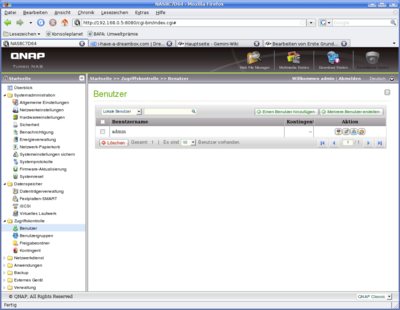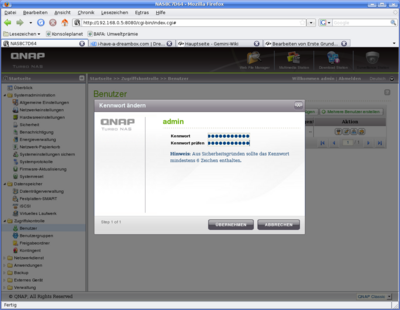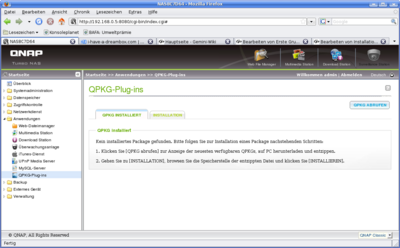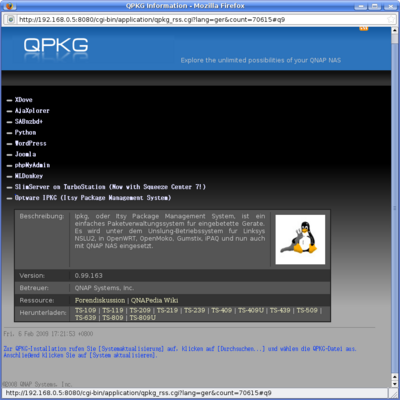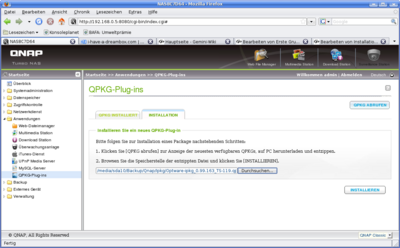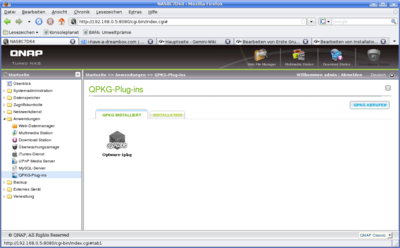Erste Grundeinstellung beim Qnap Nas
InhaltsverzeichnisEinleitungIn diesem Beispiel wird von einem Qnap TS-119 ausgegangen die mit der neuen Firmware 3.x ausgestattet sind. Hier geht es um die ersten Grundeinstellungen nach dem Kauf eines Qnap Nas, oder nach einem Reset zu den Werkseinstellungen. Weitere Spezielle Einstellungen die zu Individuell sind werden hier nicht behandelt.
Erste Anmeldung und Allgemeine EinstellungGeht in euerem Webbrowser und gebt als Adresse die Adresse eures Nas an: Http://ip-adresse_eures_Nas
Benutzername = admin
Hier kann man den Default-Servernamen, Port, Systemzeit und Sprachkodierung auswählen. Als Sprachkodierung wähle ich als USA, da ich ausschließlich Linux nutze und das gesamte System als UTF-8 Kodiert sein soll. Reine Windows-User sollten da wohl eher Westeuropäisch/Latein 1 auswählen ;)
Zurück zum Inhaltsverzeichnis:
Datenträger Verwaltung und FormatierungHier sollte man die Festplatte am besten im altbewährtem Linux-Format Ext3 formatieren. Ihr kommt zum Webinterface zum Nas:
Admin Kennwort ändernBei der Auswahls den Admin Passwort, sollte auf gute Sicherheit Wert gelegt werden.
Ausrufezeichen = !
QPKG (IPKG) installierenGenauso wie es für die Dreambox (Enigma2) Ipgk-Addons gibt, gibt es diese auch für die Qnap. Wir drücken auf den Button QPKG abrufen und bekommen eine Liste der Addons die direkt von Qnap angeboten werden. Hier wählen wir das unterste Addon Optware IPKG (Itsy Package Management System) aus und downloaden und dies für die entsprechende Qnap-Box.
Nach dem Download müssen wir die Zipdatei erst wieder auf dem Computer entpacken bevor wir es installieren können. Die anderen Qnap QPKG-Addons aus dem obigen Screenshot kann man bei Bedarf genauso installieren.
Weiterer Tipp zu QPGK (IPKG) Addons:
[~] # ipkg update Downloading http://ipkg.nslu2-linux.org/feeds/optware/cs05q3armel/cross/unstable/Packages.gz Inflating http://ipkg.nslu2-linux.org/feeds/optware/cs05q3armel/cross/unstable/Packages.gz Updated list of available packages in /opt/lib/ipkg/lists/cs05q3armel Successfully terminated.
[~] # ipkg install mc Installing mc (4.6.2-1) to root... Downloading http://ipkg.nslu2-linux.org/feeds/optware/cs05q3armel/cross/unstable/mc_4.6.2-1_arm.ipk package slang suggests installing pcre package slang suggests installing libpng Installing glib (2.20.4-1) to root... Downloading http://ipkg.nslu2-linux.org/feeds/optware/cs05q3armel/cross/unstable/glib_2.20.4-1_arm.ipk Installing slang (2.1.4-1) to root... Downloading http://ipkg.nslu2-linux.org/feeds/optware/cs05q3armel/cross/unstable/slang_2.1.4-1_arm.ipk Installing e2fslibs (1.40.3-5) to root... Downloading http://ipkg.nslu2-linux.org/feeds/optware/cs05q3armel/cross/unstable/e2fslibs_1.40.3-5_arm.ipk Configuring e2fslibs Configuring glib Configuring mc Configuring slang Successfully terminated.
Zurück zum Inhaltsverzeichnis:
|
Zurück zur Übersicht:Hilfe zum Hersteller Qnap oder Hauptseite